

Skydelyje Job Information and Parameters (Užduoties informacija ir parametrai) rasite nustatymus, kuriais apibrėžiama spausdinimo užduoties padėtis lentelėje.
Kiekvienoje zonoje yra du atskaitos taškai - vienas kairėje, kitas dešinėje. Taip pat galite nustatyti tris pasirinktinius atskaitos taškus, kad pažymėtumėte konkrečią padėtį lentelėje. Užduoties informacijos skydelyje galite pasirinkti, kuris atskaitos taškas turi būti naudojamas nustatant poslinkio vertes.
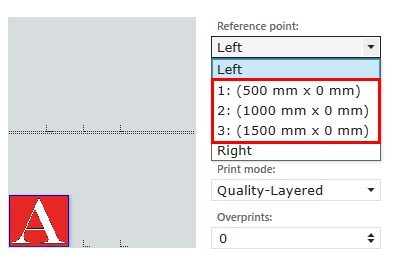
Kairė : poslinkio vertės nurodo apatinį kairįjį vaizdo arba laikmenos kampą
Dešinė : poslinkio vertės nurodo apatinį dešinįjį vaizdo arba laikmenos kampą
Pasirinktiniai atskaitos taškai : poslinkio vertės nurodo apatinį kairįjį vaizdo arba laikmenos kampą.
Pasirinkus pasirinktinį atskaitos tašką, horizontalaus ir vertikalaus atstumo negalima keisti rankiniu būdu.
Atidarykite skirtuką [Nustatymai], skirsnį: [Spausdintuvas] ir nustatykite horizontalų ir vertikalų poslinkį kiekvienam taškui. Pasirinktiniai atskaitos taškai yra vienodi A ir B zonoms.
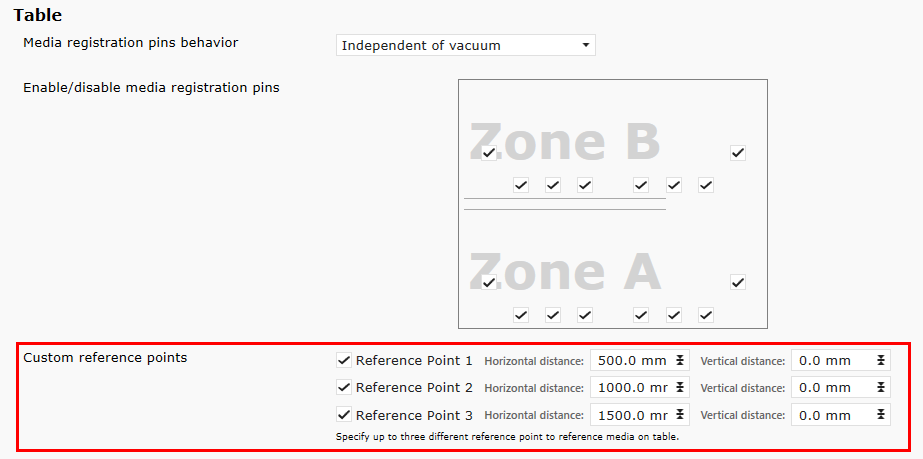
Taškai nurodo apatinį kairįjį vaizdo arba laikmenos kampą.
Kai pozicija ant laikmenos yra išjungta (OFF), galite nustatyti tik poslinkio vertes, skirtas vaizdo pozicionavimui.
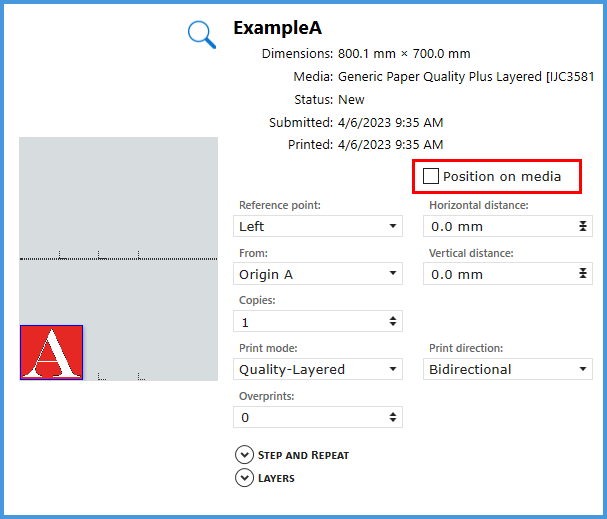
Kai įjungta parinktis Pozicija ant laikmenos, galite nustatyti laikmenos pozicionavimo poslinkio vertes, taip pat vaizdo pozicionavimą ant laikmenos.
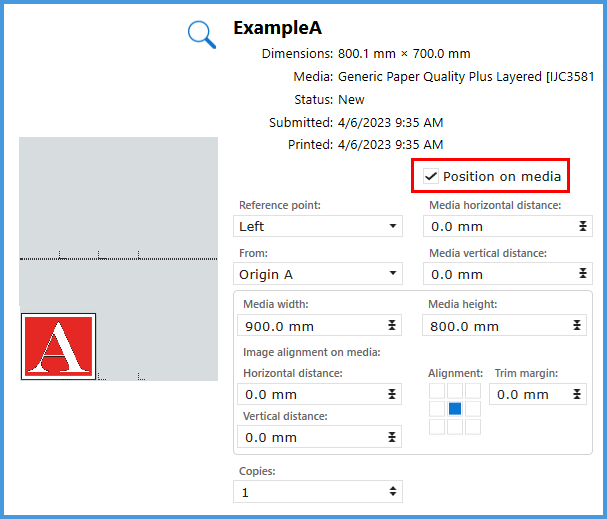
[Pozicija ant laikmenos] nėra prieinama paketinėms užduotims. Tačiau ji gali būti įjungta atskiroms paketinio darbo užduotims.
Kai įjungta funkcija [Position on media], galima pasirinkti keletą papildomų nustatymų:
Žiniasklaidos plotis ir aukštis - nustatomas laikmenos dydis.
Vaizdo išlyginimas laikmenoje - naudojant vaizdo poslinkio vertes laikmenoje
Išlyginimas - pasirinkti vaizdo padėtį laikmenoje.
Pasirinkite padėtį piktogramoje [Išlyginimas], kad vaizdas būtų išlygintas laikmenoje. Horizontalusis ir vertikalusis atstumas yra susiję su pasirinktu lygiuote.
Kai vaizdo dydis yra didesnis už laikmenos dydį, vaizdas bus automatiškai apkarpytas. Apkarpymas visada įjungiamas, kai įjungta funkcija [Position on media] (padėtis laikmenoje).
Užduoties informacijos skydelio peržiūroje galite patikrinti, ar vaizdas apkirptas, ar ne:
Geltona linija: Šis vaizdo kraštas apipjaustomas.
Mėlyna linija: Apipjaustymo nėra.
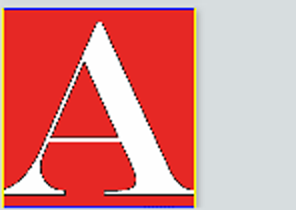
Apkarpymo ribą galite nustatyti rankiniu būdu. Apipjaustymo paraštė apibrėžia laikmenos sritį, kurioje nebus spausdinama. Kai toje srityje vaizdas bus nustatytas, vaizdas bus apkarpytas.
Apipjaustymo kraštinė yra susijusi su laikmenos dydžiu, o ne su vaizdo dydžiu. Visada patikrinkite peržiūrą. Priklausomai nuo derinimo nustatymų, rezultatas gali būti labai skirtingas.
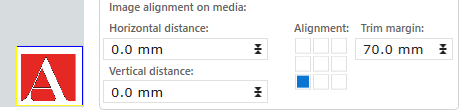
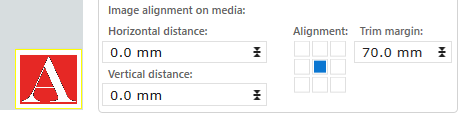
Visiškas nukraujavimas
Įvedus neigiamą apkarpymo paraštės reikšmę, vaizdas bus spausdinamas per visą kraštinę
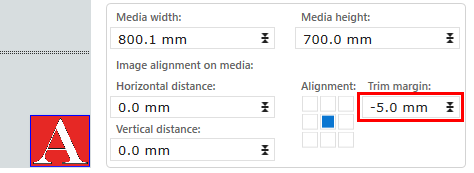
Įvedę nustatymus, naudodami registravimo kaiščius ir stalo liniuotes padėkite laikmeną atitinkamoje stalo vietoje.